このチートシートは、Webスクレイピングの基本的な概念と、BeautifulSoup、Selenium、Scrapyといった主要なPythonライブラリの使用方法をまとめたものです。
HTMLの基礎
Webスクレイピングを行う前に、HTMLの基本構造を理解することが重要です。HTMLは「要素(element)」「属性(attribute)」「テキストノード(text)」などのノードで構成されています。
<article class="main-article">
<h1> 地面師たち</h1>
<p class="plot"> 1年後 </p>
<div class="full-script"> 実在の事件に着想を得て、 </div>
</article>
<article>: 要素(タグ)class="main-article": 属性と値<h1> Titanic (1997) </h1>:h1要素とそのテキストノード
XPathの基本
XPathはXMLドキュメント(HTMLも含む)の要素や属性をナビゲートするための言語です。
//article[@class="main-article"]:class属性が"main-article"であるarticle要素をドキュメント内のどこからでも選択//h1: ドキュメント内のすべてのh1要素//div[@class="full-script"]:class属性が"full-script"であるdiv要素をドキュメント内のどこからでも選択
XPathの主な記号
/: 直下の子要素//: ドキュメント内の任意の階層.: 現在のノード..: 親ノード*: すべての要素@: 属性指定[n]: n番目の要素(1から始まる)[@attribute="value"]: 特定の属性を持つ要素
Beautiful Soup
Beautiful Soupは、HTMLおよびXMLファイルからデータをプルするためのPythonライブラリです。
ワークフロー例
from bs4 import BeautifulSoup
import requests
# ウェブページを取得
result = requests.get("https://www.google.com")
content = result.text
# BeautifulSoupオブジェクトを作成(lxmlパーサーを使用)
soup = BeautifulSoup(content, "lxml")
# 整形されたHTMLを出力
print(soup.prettify())
要素の取得
| 目的 | コード | 説明 |
| IDで要素を取得 | soup.find(id="specific_id") |
指定されたIDを持つ最初の要素を取得。 |
| タグ名で全て取得 | soup.find_all("a") |
すべての<a>タグ要素を取得。 |
| クラス名で取得 | soup.find_all("a", class_="my_class") |
classが"my_class"の<a>タグを全て取得。 |
| テキストの取得 | sample = element.get_text() |
要素内のすべてのテキストを取得。 |
| 属性値の取得 | sample = element.get('href') |
要素の指定された属性の値を取得。 |
Scrapy
Scrapyは、Webサイトから構造化されたデータを抽出するための高速なWebクローリングフレームワークです。
プロジェクト作成
scrapy startproject my_first_spider
cd my_first_spider
scrapy genspider example example.com
スパイダーの例
my_first_spider/spiders/example.py
import scrapy
class ExampleSpider(scrapy.Spider):
# スパイダーの名前
name = 'example'
# クロールを許可するドメイン
allowed_domains = ['example.com']
# クロールを開始するURL
start_urls = ['http://example.com/']
# レスポンスを処理するメソッド
def parse(self, response):
# XPathを使用してh1タグのテキストを取得
title = response.xpath('//h1/text()').get()
# 辞書形式でデータをyield(出力)
yield {'titles': title}
実行とデータ出力
# スパイダーを実行
scrapy crawl example
# データをCSVファイルに出力
scrapy crawl example -o name_of_file.csv
# データをJSONファイルに出力
scrapy crawl example -o name_of_file.json
Selenium
Seleniumは、Webブラウザを自動化するためのツールです。JavaScriptで動的にコンテンツが生成されるサイトや、ユーザーインタラクションが必要な場合に特に有用です。
基本操作
from selenium import webdriver
from selenium.webdriver.chrome.service import Service
# ターゲットURL
web = "https://www.google.com"
# ChromeDriverのパス (ご自身の環境に合わせて変更してください)
path = 'chromedriverのパス' # 例: '/usr/local/bin/chromedriver'
# Serviceオブジェクトを作成
service = Service(executable_path=path)
# Chromeドライバを初期化
driver = webdriver.Chrome(service=service)
# ウェブページを開く
driver.get(web)
要素の取得・待機・終了
| 目的 | コード | 説明 |
| 単一要素の取得 | driver.find_element(by="id", value="...") |
指定された属性で最初の要素を取得。 |
| 複数要素の取得 | driver.find_elements(by="xpath", value="...") |
指定された属性で複数の要素を取得。 |
| テキストの取得 | data = element.text |
要素の表示テキストを取得。 |
| ブラウザの終了 | driver.quit() |
WebDriverセッションを終了し、ブラウザを閉じる。 |
待機処理
明示的な待機と暗黙的な待機があります。
暗黙的待機
特定の要素が見つかるまでWebDriverが待機する最大時間を設定します。
import time
# 指定された秒数だけ実行を一時停止
time.sleep(2)
明示的待機
特定の条件が満たされるまでWebDriverが待機します。
from selenium.webdriver.common.by import By
from selenium.webdriver.support.ui import WebDriverWait
from selenium.webdriver.support import expected_conditions as EC
# 最大5秒間、IDが 'id_name' の要素がクリック可能になるまで待機
WebDriverWait(driver, 5).until(EC.element_to_be_clickable((By.ID, 'id_name')))
ヘッドレスモード
GUIなしでブラウザを実行し、サーバー環境などで利用する場合に便利です。
from selenium.webdriver.chrome.options import Options
options = Options()
options.headless = True # ヘッドレスモードを有効にする
options.add_argument('window-size=1920x1080') # ウィンドウサイズを設定(必須ではないが推奨)
# ヘッドレスモードでChromeドライバを初期化
driver = webdriver.Chrome(service=service, options=options)
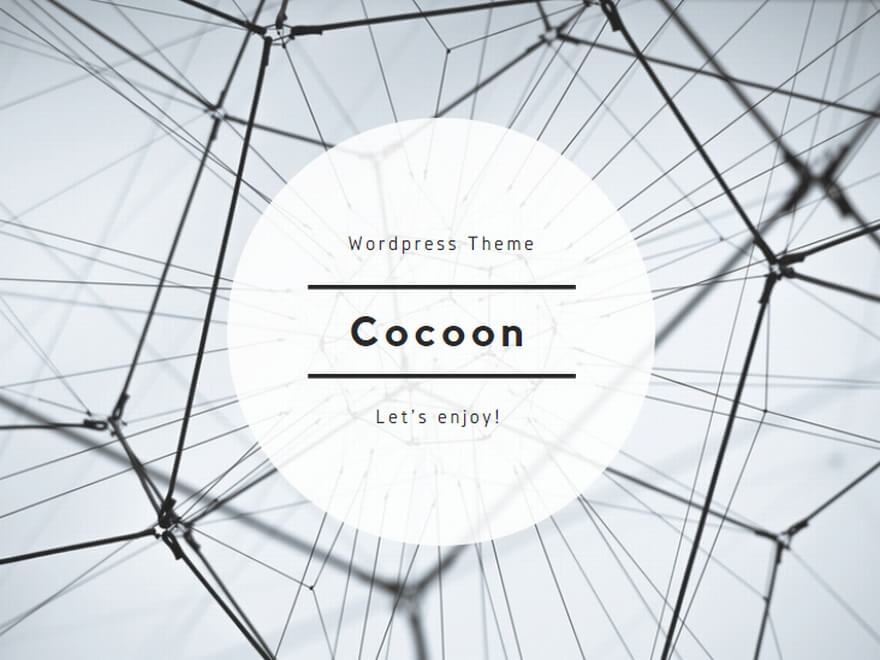

コメント